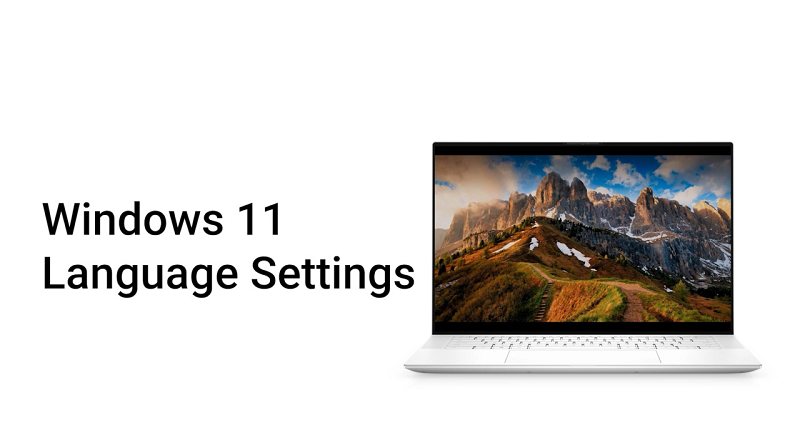نحوه تغییر زبان سیستم در ویندوز 11
مایکروسافت سیستم عامل جدید ویندوز ۱۱ را طوری طراحی کرده است که رابط کاربری آسان و زیبایی داشته باشد، به طور کارآمد کار کند و یک دسترسی سریع به تمام تنظیمات آن را نیز فراهم کند؛ که این دقیقاً همان کمبودی است که ویندوز ۱۰ به خوبی قابل مشاهده بود: دسترسی سریع به اساسیترین تنظیمات بدون نیاز به مراجعه به منوهای متعدد برای تغییر آنها. اگر میخواهید بدانید که چگونه به راحتی زبان سیستم را در PC ویندوز 11 حود تغییر دهید، ما را تا انتهای این پست دنبال کنید.
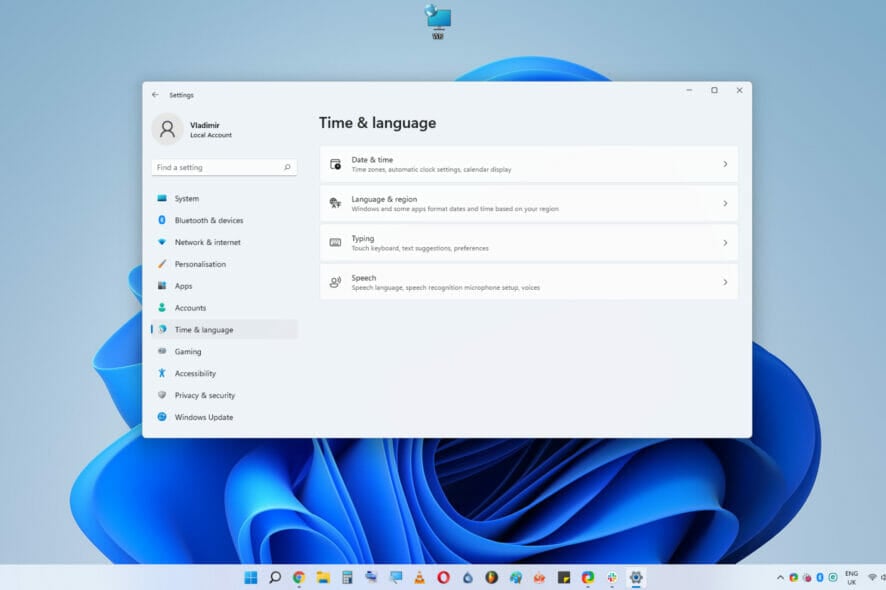
چگونه میتوانم زبان سیستم را در ویندوز ۱۱ تغییر دهم؟
۱. زبان نمایش ویندوز ۱۱ را به یک بسته زبانی موجود تغییر دهید
- روی لوگوی ویندوز در Taskbar خود کلیک راست کرده و تنظیمات (Settings) را انتخاب کنید.
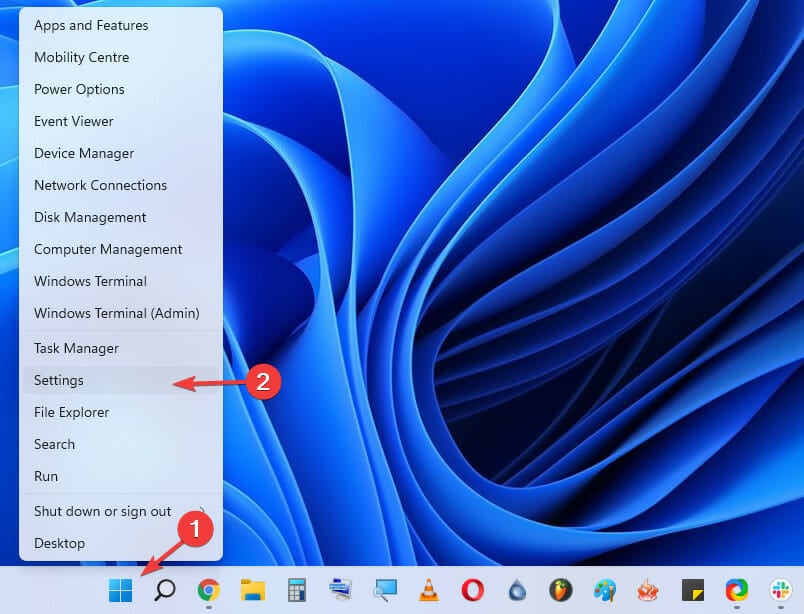
- روی Time & language کلیک کنید.
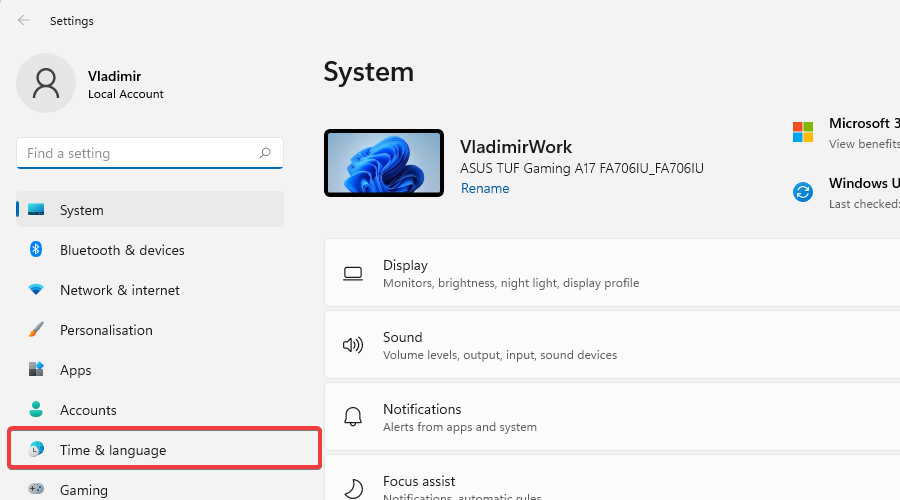
- از لیست گزینهها، Language & region را انتخاب کنید.
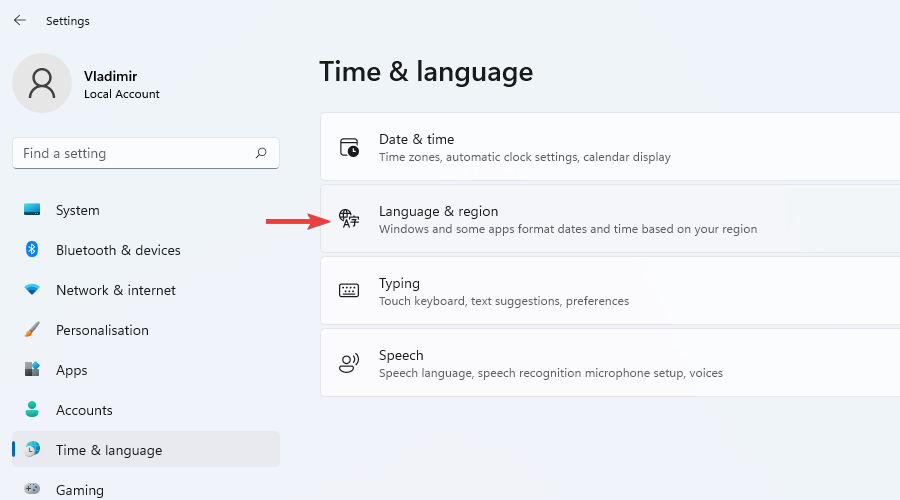
- در بخش Windows display language، روی منوی کشویی کلیک کنید و زبان نمایش جدید را انتخاب کنید.
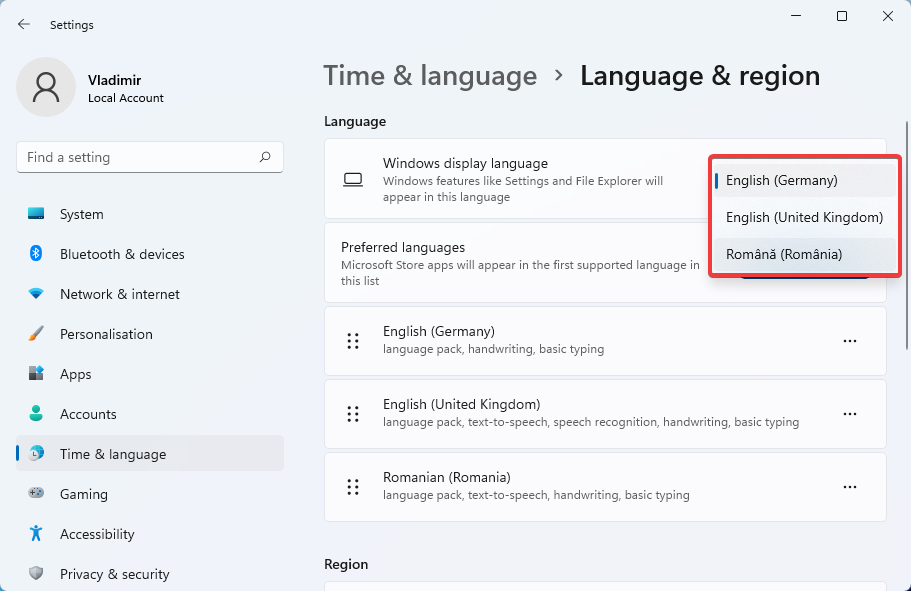
۲. زبان ویندوز ۱۱ را به یک بسته زبان جدید تغییر دهید
-
- روی Windows icon از TaskBar کلیک کنید.
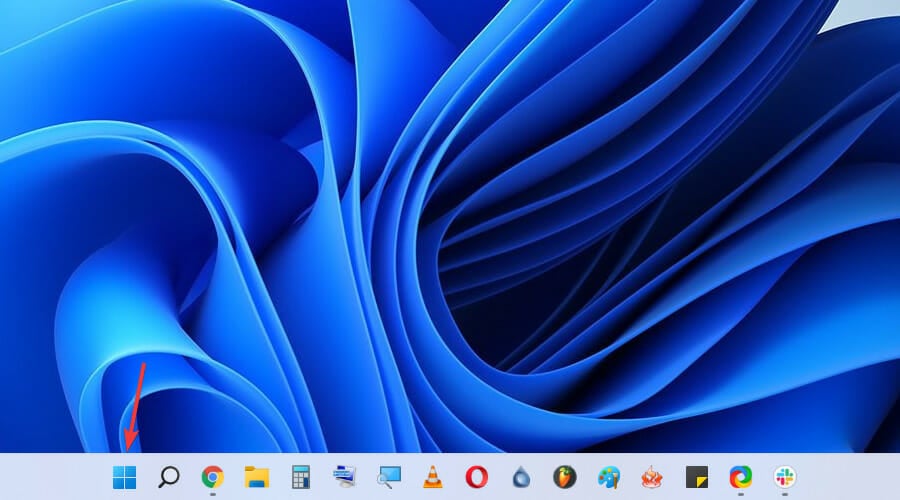
- آیکون تنظیمات (Settings) که شبیه چرخدنده است را انتخاب کنید.
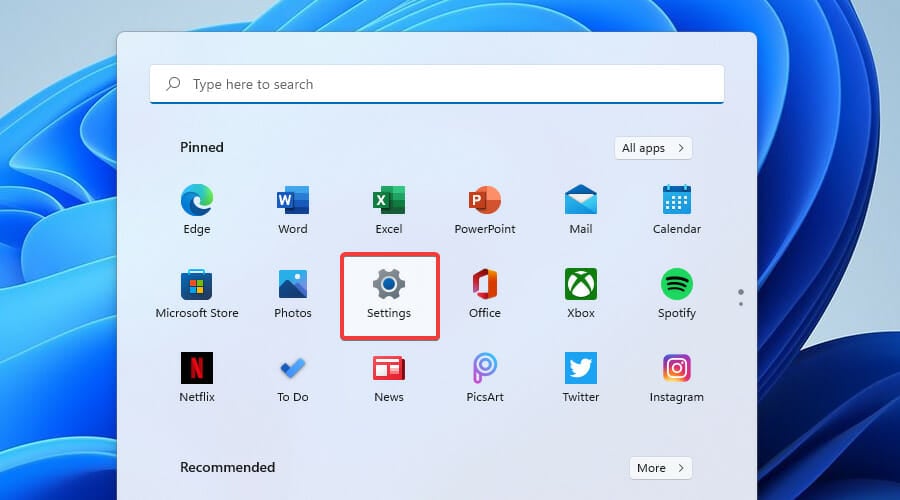
- از نوار کناری روی Time & Language کلیک کنید.
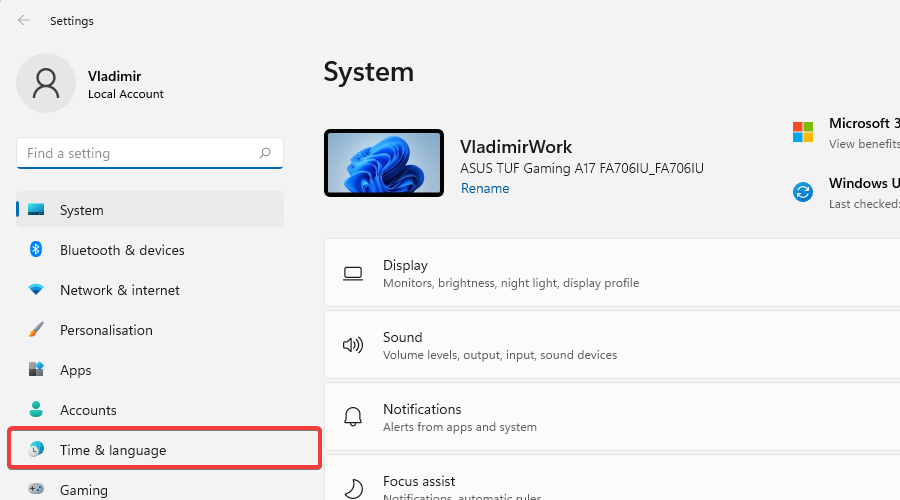
- گزینه Language & region را انتخاب کنید.
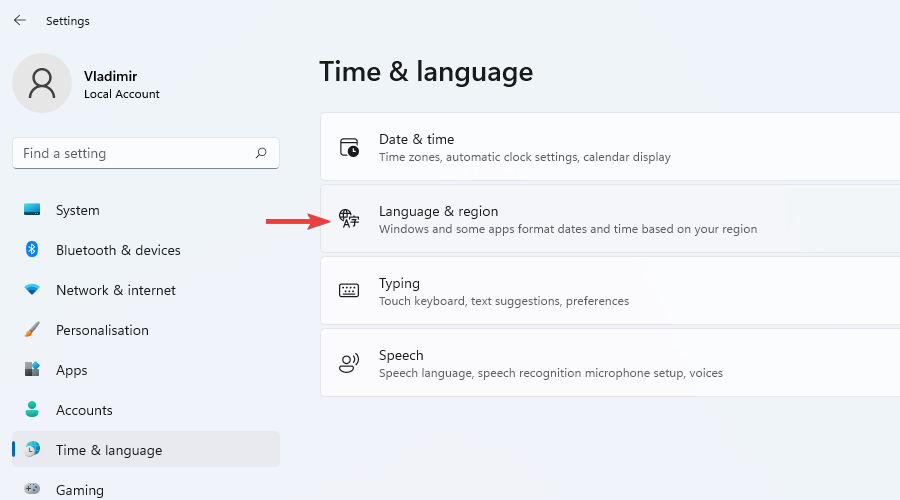
- روی دکمهی Add a language کلیک کنید.
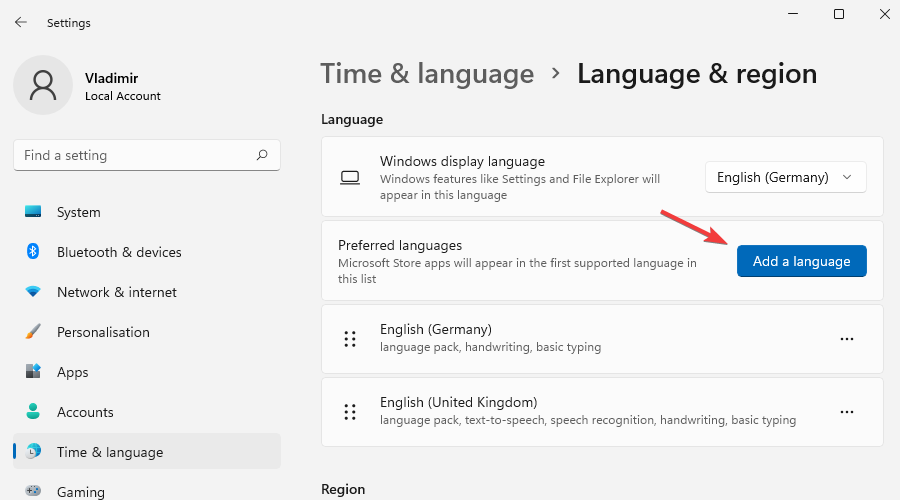
- زبان مورد نظر خود را جستجو کنید، آن را از لیست انتخاب کنید و Next را فشار دهید.
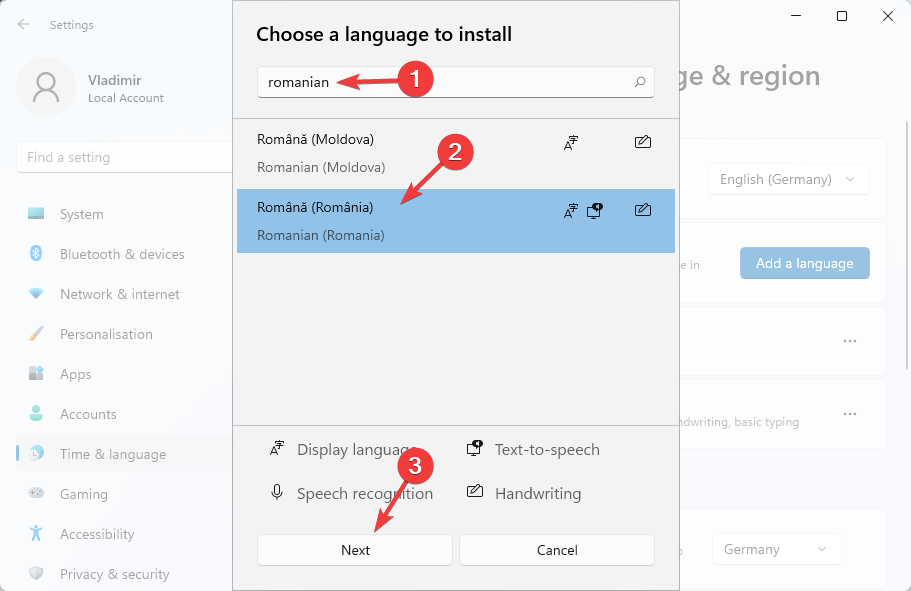
- از بخش Optional features، هر گزینهای را که میخواهید انتخاب کنید.
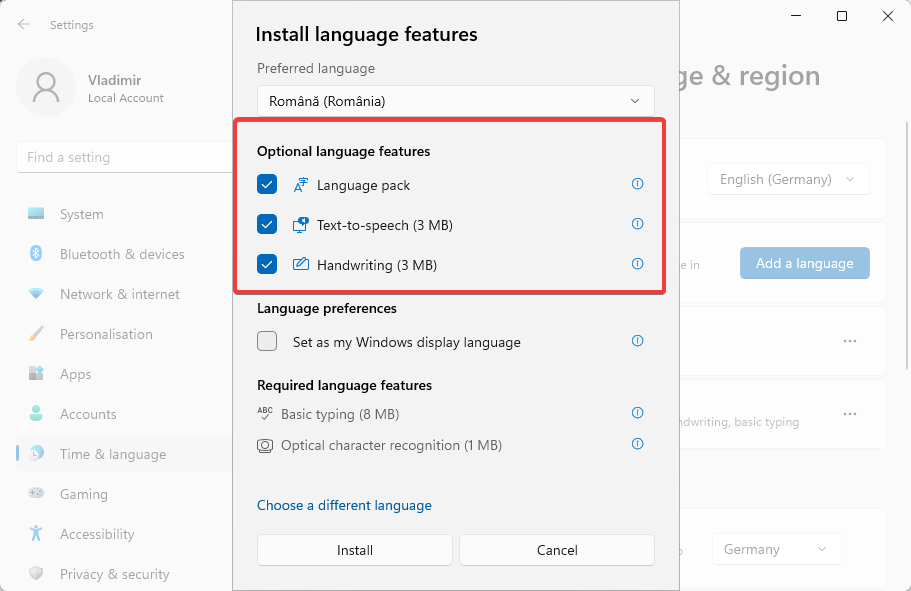
- کادر کنار گزینهی «Set as my Windows display language» را علامت بزنید.
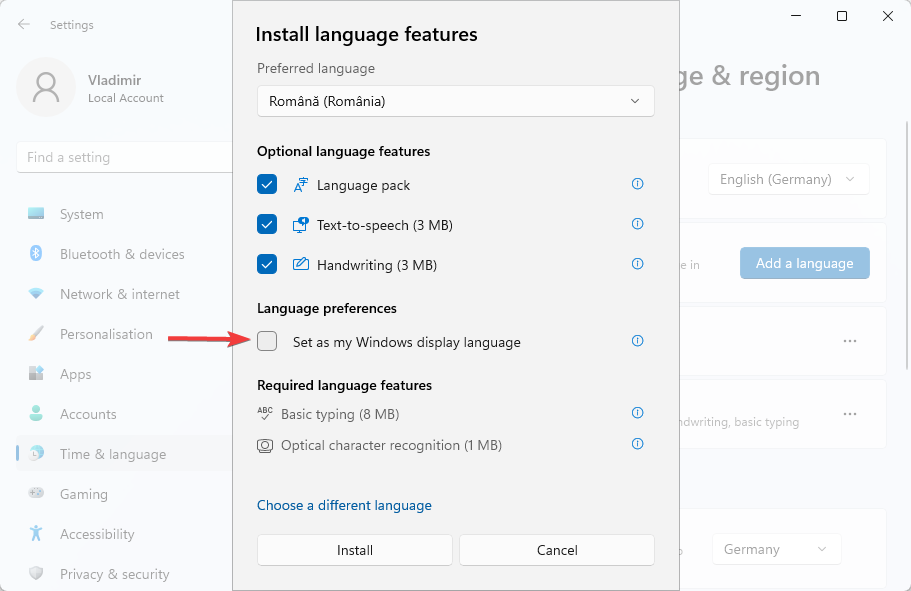
- روی Install کلیک کنید.
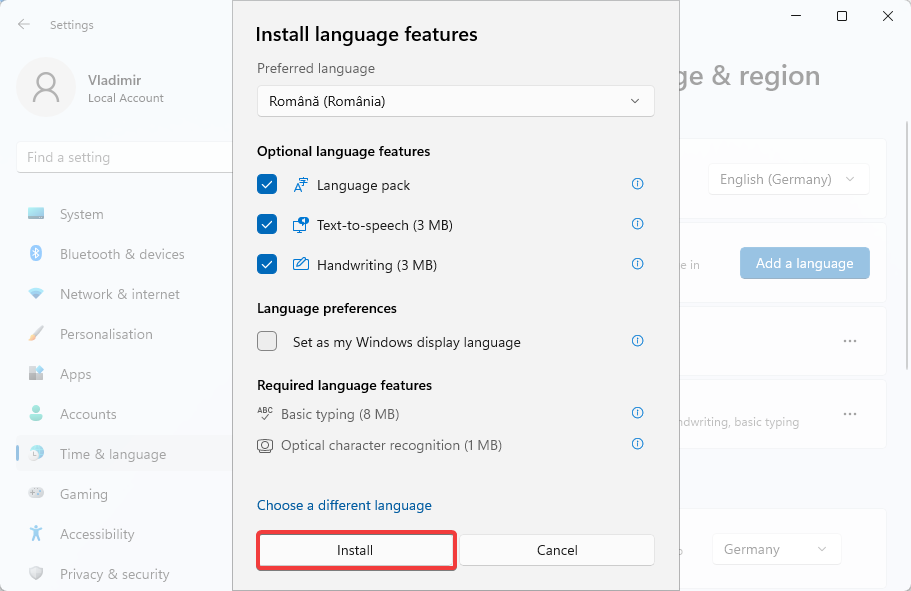
- روی Windows icon از TaskBar کلیک کنید.
اگر میخواهید زبان نمایش سیستم خود را در ویندوز ۱۱ به زبانی متفاوت که در زبانهای از پیش موجود وجود ندارد، تغییر دهید، میتوانید به راحتی این کار را انجام دهید. شما میتوانید زبان مورد نظر و همچنین تمام ویژگیهای اختیاری مرتبط را به صورت دستی نصب کنید. پس از آن، تنها کاری که باید انجام دهید این است که آن زبان را به عنوان زبان نمایش ویندوز خود تنظیم کنید!
بیشتر بخوانید:
- نحوه تغییر برنامههای راهاندازی در ویندوز 11
- باز نشدن Action Center در ویندوز 11
- چگونه دمای CPU را در ویندوز 11 بررسی کنیم؟
- نحوه استفاده از ویندوز سندباکس در ویندوز 11
چگونه میتوانم زبان کیبورد را در ویندوز ۱۱ تغییر دهم؟
۱. از Taskbar استفاده کنید
- روی دکمه زبان، واقع در پایین سمت راست Taskbar کلیک کنید.
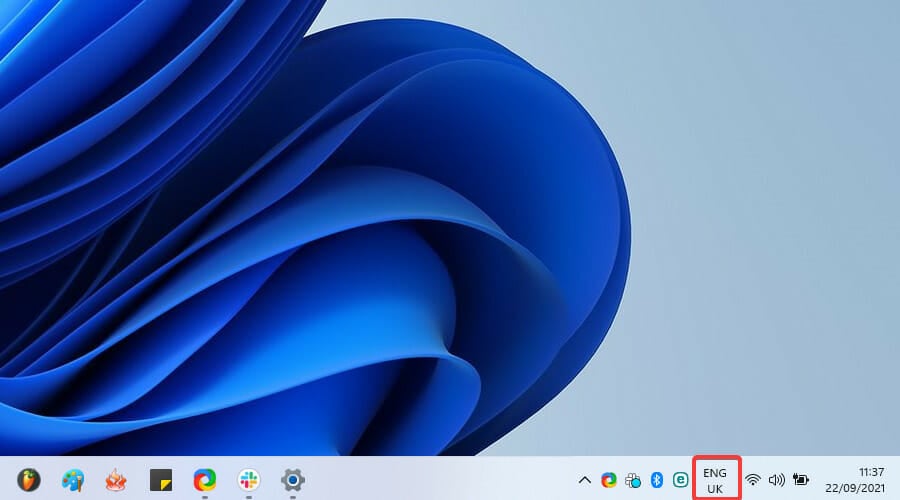
- زبانی را که میخواهید صفحهکلید خود را به آن تغییر دهید، انتخاب کنید.
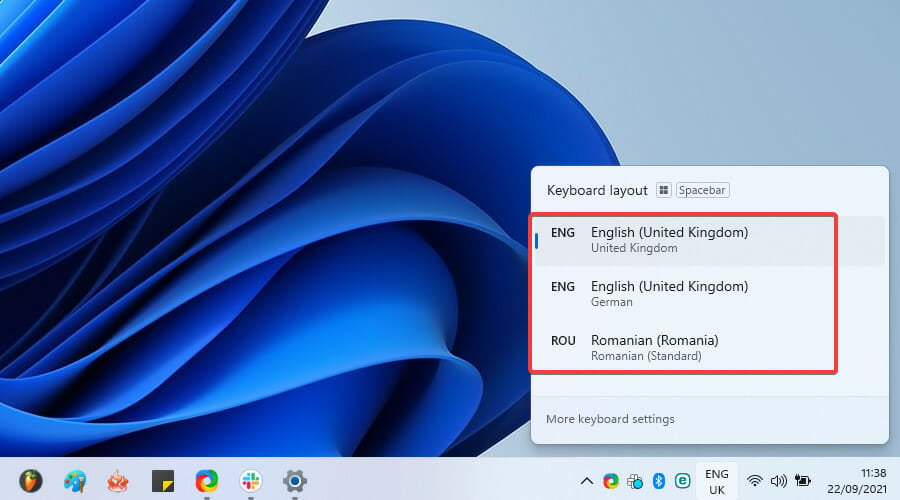
۲. استفاده از میانبر صفحهکلید
- برای فعال کردن طرحبندی صفحهکلید نوار وظیفه، یک بار Windows+Space را فشار دهید.
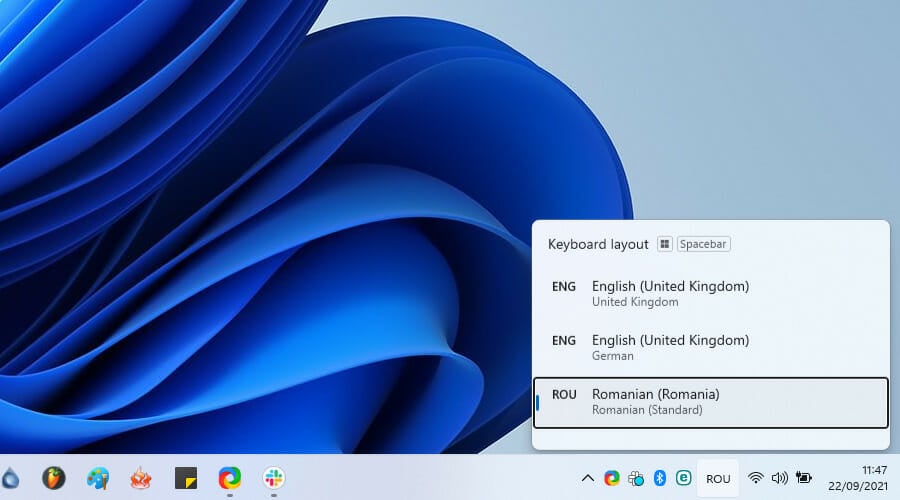
- در حالی که دکمه Windows key را فشرده را نگه داشتهاید ، برای انتخاب زبان بعدی موجود، کلید فاصله (space) را فشار دهید.
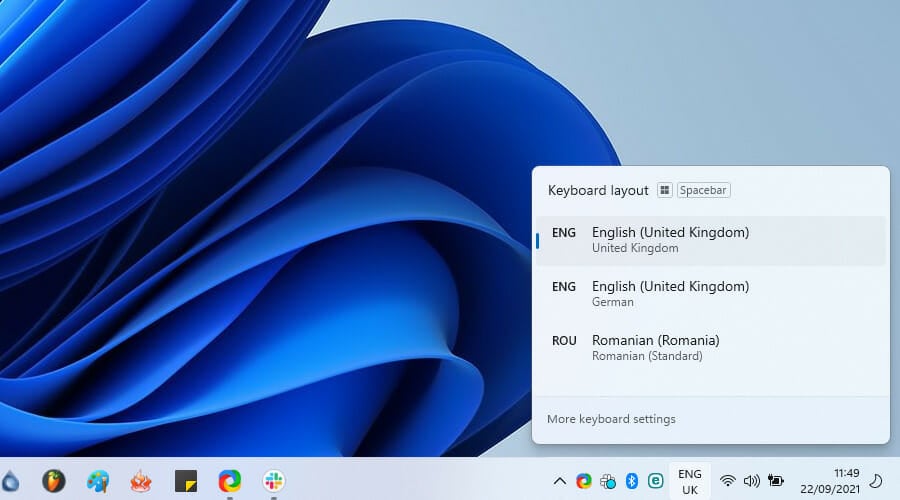
همچنین میتوانید از ترکیب Alt + Shift استفاده کنید.
چرا گزینه تغییر زبان در Taskbar ویندوز 11 من وجود ندارد؟
ممکن است موقعیتهایی وجود داشته باشد که نوار زبان (سوئیچر) در Taskbar ویندوز ۱۱ شما یافت نشود، که نشان میدهد غیرفعال شده است.
برای فعال کردن مجدد آن، مراحل زیر را دنبال کنید:
- روی آیکون ویندوز در Taskbar کلیک کنید.
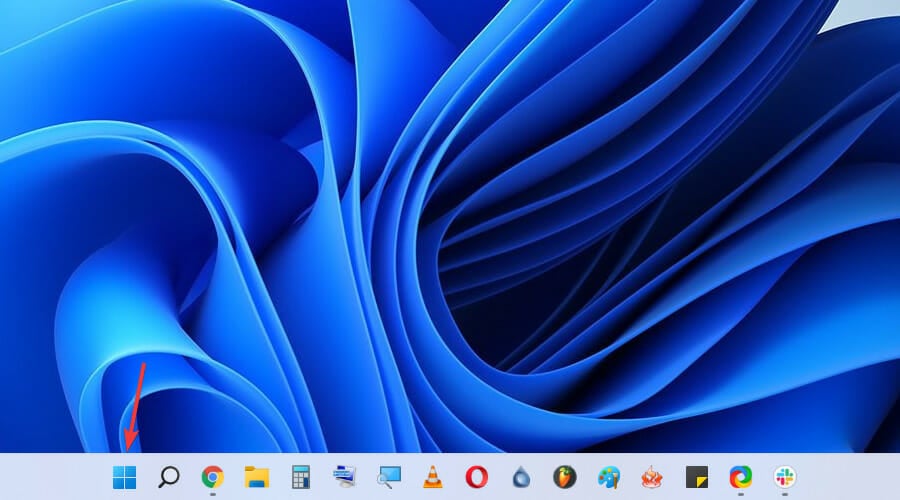
- Settings را انتخاب کنید.
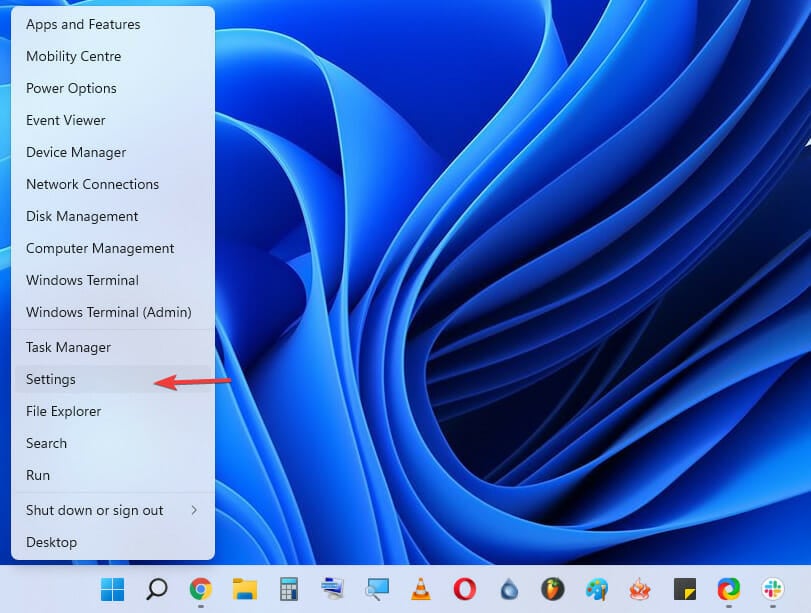
- روی Time & language کلیک کنید.
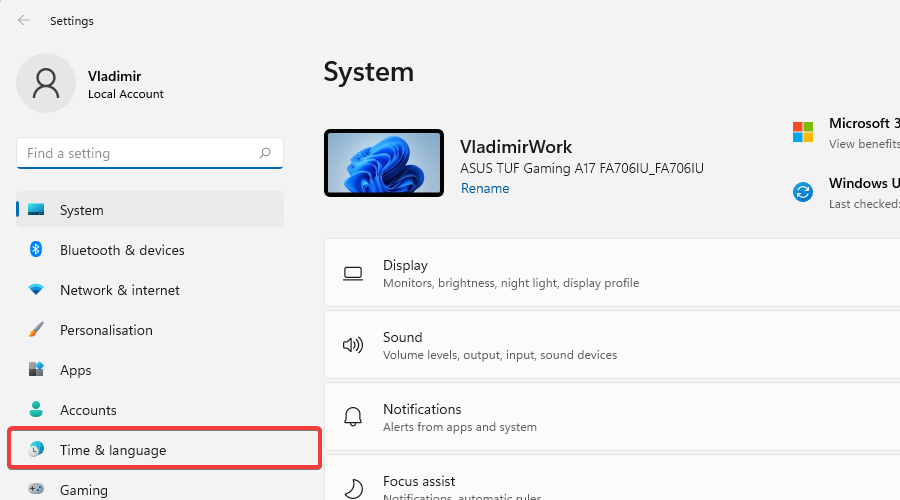
- Typing را انتخاب کنید.
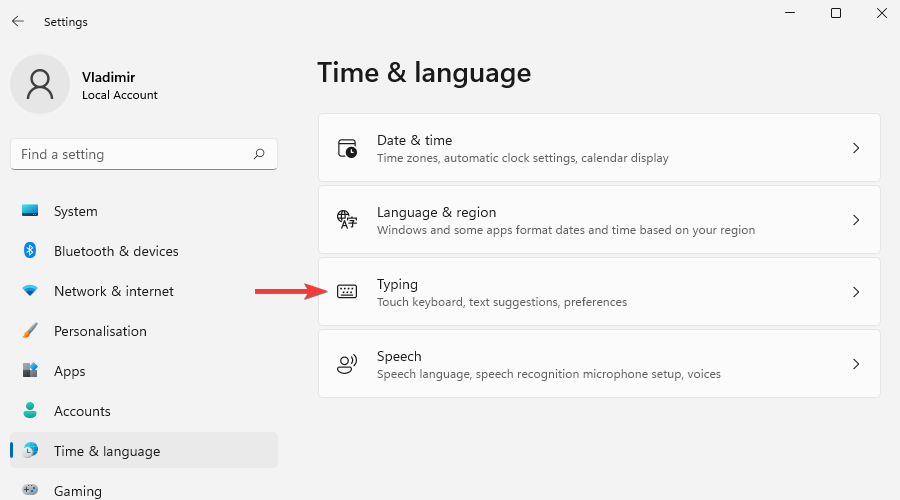
- Advanced keyboard settings را انتخاب کنید.
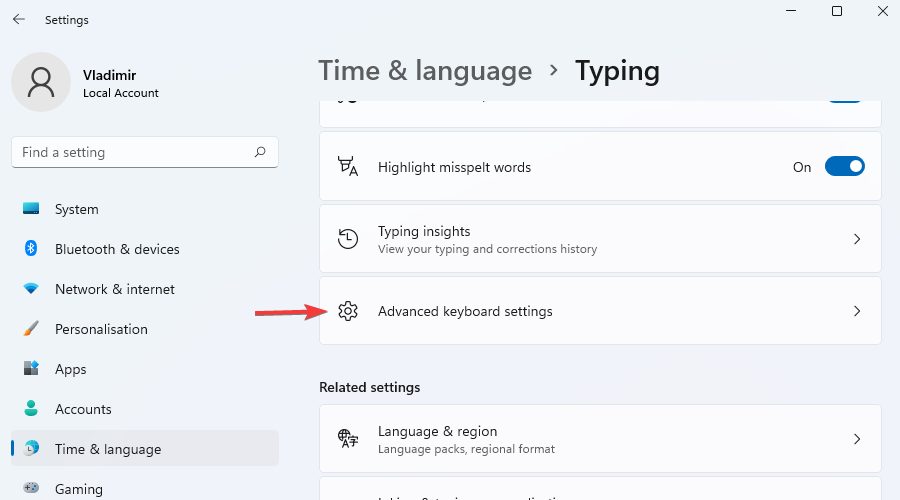
- علامت کادر کنار گزینه « Use this desktop language bar when available» را بردارید.
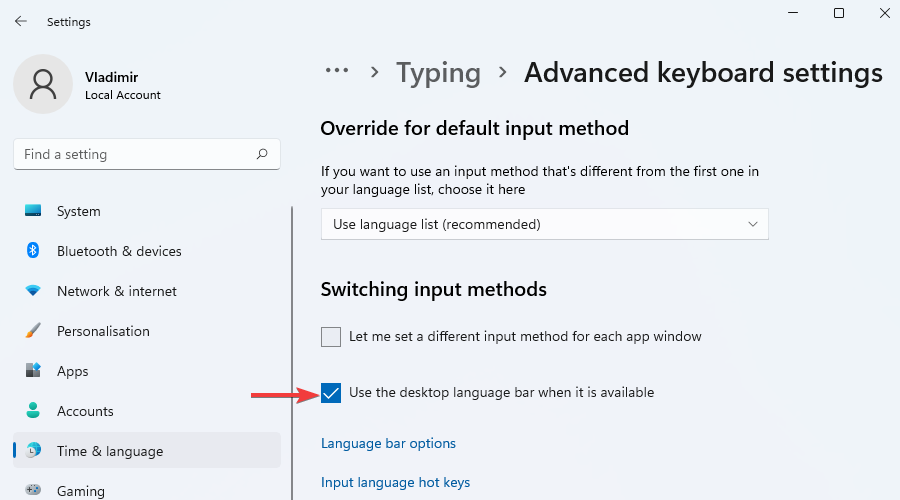
- تغییر زبان شما نباید در Taskbar ظاهر شود.
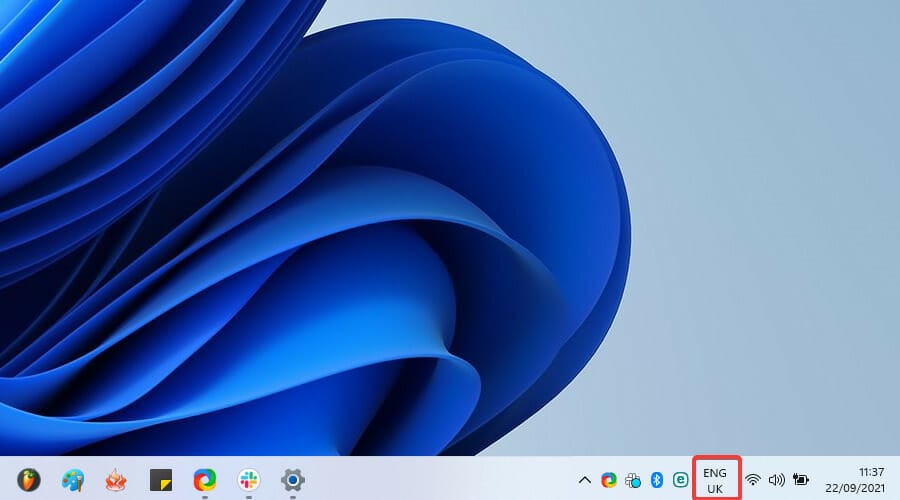
چه نوع تنظیمات زبانی را میتوانم در ویندوز ۱۱ تغییر دهم؟
مانند سایر سیستمعاملهای قبل از آن، ویندوز ۱۱ دو دسته تنظیمات اصلی برای زبان مورد استفاده در PC شما دارد.
➡ زبان سیستم (نمایش) – زبان سیستم، که با عنوان گزینه زبان نمایش نیز شناخته میشود، به شما امکان میدهد زبانی را که سیستم عامل شما با آن نمایش داده میشود، سفارشی کنید. این شامل زبانی است که هنگام مشاهده هر منو، برنامه و گزینه بومی نمایش داده میشود.
➡ زبان صفحه کلید – همانطور که از نامش پیداست، زبان صفحه کلید زبانی است که شما از صفحه کلید خود برای نوشتن متن استفاده خواهید کرد. این گزینه محلیتر است و به شما این امکان را میدهد که هنگام نوشتن متن به زبان دیگری، زبان سیستم خود را به زبان مادری خود داشته باشید.
جابجایی بین زبانهای مختلف صفحه کلید با استفاده از کلید میانبر Alt+Shift بسیار آسان است و ما نیز در این راهنما به این موضوع خواهیم پرداخت.